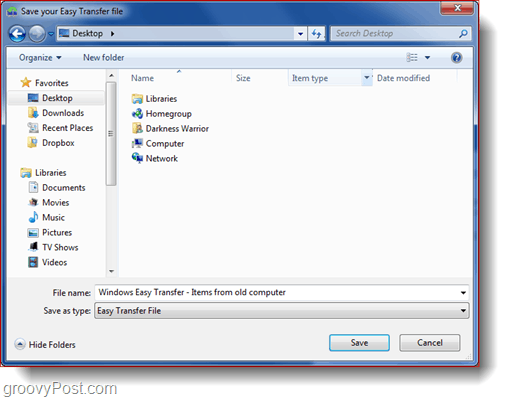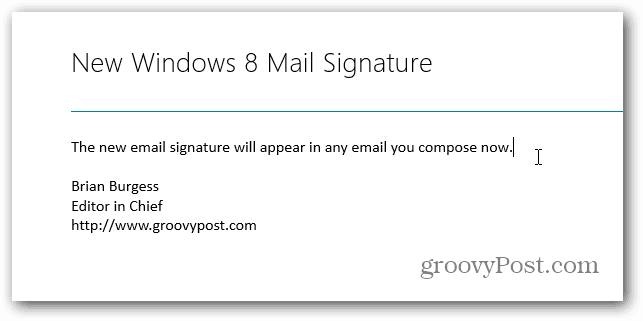50 Пречице на тастатури које функционишу на свим веб прегледачима
опера Гоогле хром Интернет претраживач Пречице на тастатури Фирефок сафари / / March 19, 2020
Последњи пут ажурирано

Не морате бити близак Фирефок, Цхроме или Интернет Екплорер. Можете да користите који год прегледач тренутно ради најбоље за вас, а помоћу ових 50 тастера за пречаце лако се пребацује између свих њих.
Већина програмера веб прегледача данас разуме шта корисници очекују да виде и раде када користе прегледач. То важи за Фирефок, Цхроме, Интернет Екплорер, Опера и Сафари. Скоро сваки веб претраживач има заједнички скуп пречица за тастатуру, а као резултат тога корисници могу лако прелазити између прегледача и између њих. Постоји доста пречица за тастатуру јединствених за сваки прегледач, али овде ћу вам показати пречице које се могу користити у свим њима.
Напомена: Ако користите Линук или Мац, тастери за модификовање могу се мало разликовати, али и даље генерално универзални. Такође, слободно погледајте наш комплетан списак Пречице на тастатури за Виндовс 10.
Основни тастери за навигацију
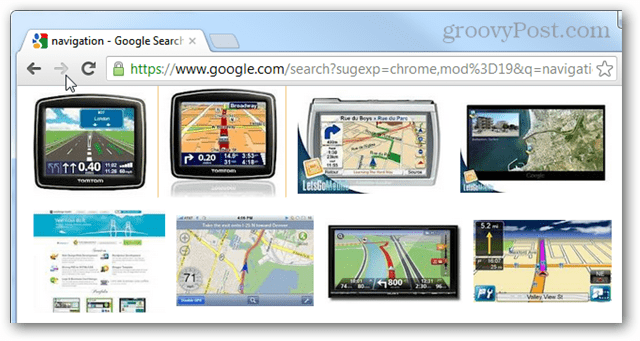
| ТастатураПречица | поступак |
| Ф5 | Освјежи |
| Цтрл + Ф5 | Освежите и ресетујте кеш прегледача за тренутну страницу. |
| Алт + стрелица улево | Назад |
| Алт + стрелица удесно | Напред |
| Алт + Хоме | Повратак на почетну страницу |
| Есцапе | Зауставити |
| Ф6 | Изаберите адресну траку (Алт + Д и Цтрл + Л такође ради овде) |
| Ф11 | Начин пуног екрана, излаз из режима пуног екрана |
| Кућа | Померите се на врх странице |
| Крај | Дођите до дна странице |
| Размакница | Помичите се према доле |
| Схифт + размакница | Померање нагоре |
| Страница надоле / горе | Померите се надоле / горе |
| Цтрл + Ц | Копирајте изабрани текст |
| Цтрл + Кс | Изрежите (копирајте и избришите оригинални) текст |
| Цтрл + В | Налепите копиран текст |
Напредне типке за прелазну навигацију
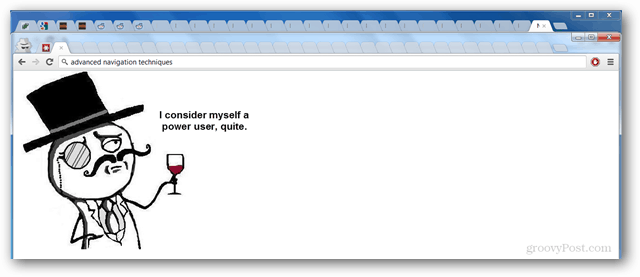
| ТастатураПречица | поступак |
| Цтрл + Д | Означи тренутну страницу |
| Ф1 | Отворите углавном бескорисну страницу помоћи |
| Ф3 | Претражите текст на тренутној страници и пронађите следећи резултат текста |
| Схифт + Ф3 | Пронађи претходне резултате претраживања текста |
| Цтрл + Ф | Претражите текст на тренутној страници |
| Цтрл + Г | Пронађи следећи резултат текста |
| Цтрл + Схифт + Г | Пронађи претходни резултат текста |
| Цтрл + Х | Отвори историју прегледавања |
| Цтрл + Ј | Отворите фасциклу и / или историју преузимања |
| Цтрл + О | Отворите локалну датотеку у прегледачу |
| Цтрл + С | Преузмите и сачувајте тренутну страницу |
| Цтрл + П | Одштампај тренутну страницу |
| Цтрл + Е | Изаберите поље за претрагу или вишенамјенски оквир. (Цтрл + К такође ради) |
| Цтрл + Схифт + Дел | Отвара прозор за брисање јасног прегледа или поставке поставки |
| Алт + Ентер | Отворите претрагу на новој картици |
| Цтрл + Ентер | Отворите термин за претрагу као веб локацију |
| Ф12 | Отворите алате за програмере или Фиребуг |
| Цтрл + У | Погледајте извор |
| Алт + Ф | Поставља се трака менија (ако је скривена) |
Картице Алл Абоут
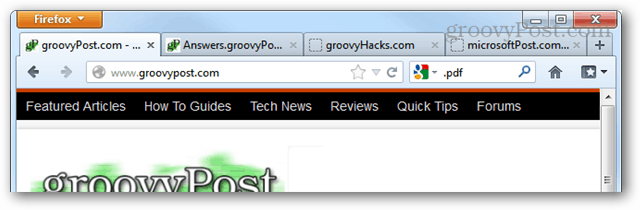
| ТастатураПречица | поступак |
| Цтрл + Н | Отвара нови прозор (ово функционише и у Виндовс-у) |
| Цтрл + Таб | Крените према следећој картици |
| Цтрл + Схифт + Таб | Помакните се уназад до претходне картице |
| Цтрл + Ф4 | Затвара тренутну картицу. |
| Цтрл + Т | Отвара нову картицу. |
| Цтрл + Схифт + Т | Отвара недавно затворену картицу. |
| Алт + Ф4 | Затворите цео прозор (заиста универзално за сваку апликацију) |
| Цтрл + # тастер (1 до 8) | Промените приказ изабраног броја картице |
| Цтрл + 9 | Промените поглед на последњу картицу |
Комбинације миша и тастатуре
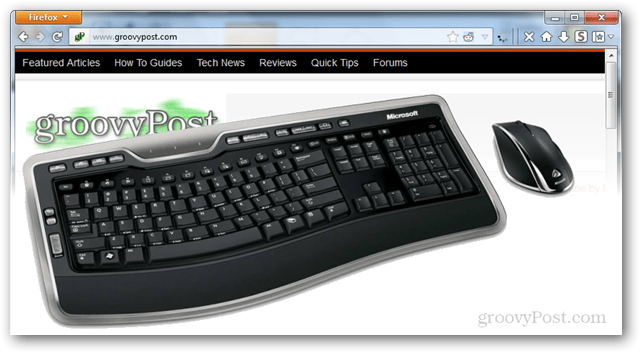
| ТастатураПречица | поступак |
| Цтрл + миш | Умањи умањивање |
| Цтрл + 0 | Ресетујте на 100% (подразумевано) зумирање |
| Моусевхеел Пресс | Затвори картицу ако се кликне на картицу, отвори везе у новој картици, померите се |
| Цтрл + леви клик | Отворите везу на новој картици |
| Схифт + леви клик | Отворите везу у новом прозору |
| Схифт + Цтрл + леви клик | Отворите везу на новој картици позадине |
Надам се да ћете сматрати да су сви ови тастери за пречице корисни и јавите нам да ли смо пропустили било који у коментарима испод!